الدليل النهائي لتحويل ملفات WMA إلى MP3 في ويندوز 10
هل تواجه صعوبة في تحويل ملفات WMA ك إلى MP3 في ويندوز 10؟ لا حاجة لمزيد من البحث! في هذا الدليل الشامل، سنرشدك خلال أكثر الأدوات فعالية والتعليمات خطوة بخطوة لتحويل ملفات الصوت ك بسهولة. لِنتعمق في عالم تحويل ملفات WMA إلى MP3 على ويندوز 10! اطلع على المقال لتحويل ملفات WMA إلى MP3 على ويندوز 10
الجزء 1. يمكنك تحويل ملفات WMA إلى MP3 على ويندوز 10 باستخدام HitPaw Video Converter
يتميز HitPaw Video Converter كحل أول لتحويل ملفات WMA إلى MP3 في ويندوز 10، مضمونًا بالجودة غير المضيئة طوال العملية. دعمه لعدة تنسيقات صوتية يجعله أفضل محول مجاني لملفات WMA إلى MP3 لنظام ويندوز 10، مما يوفر المرونة لاحتياجات التحويل المختلفة. مع HitPaw، يمكنك الاعتماد على معدل تحويل عالٍ، مما يتيح معالجة سريعة وفعّالة لملفات الصوت.
ما يميز HitPaw هو قدرته على الحفاظ على معلومات البيانات الوصفية وعلامات ID3، مما يضمن بقاء التفاصيل الحيوية سليمة بعد التحويل. علاوة على ذلك، فإن واجهة المستخدم البسيطة لتطبيق HitPaw تبسط عملية التحويل، مما يجعلها متاحة حتى للمبتدئين. ميزة التحويل على شكل دفعات في HitPaw تبسط المعالجة بشكل أكبر، مما يتيح لك تحويل ملفات متعددة بشكل متزامن، وتوفير الوقت والجهد. في جوهره، يقدم HitPaw Video Converter حلًا سلسًا لتحويل ملفات WMA إلى MP3، ليجمع بين الجودة والكفاءة وراحة المستخدم في حزمة واحدة قوية.
الخصائص- يمكنك تحويل ملفات WMA إلى تنسيق MP3 بسرعة.
- تحويل أي تنسيق صوتي بسهولة لتلبية احتياجاتك المحددة.
- الحفاظ على جودة 100% مع كل تحويل، مما يضمن جودة صوت مثالية.
- استمتع بالسرعات الفائقة، مكمّلًا المهام بمعدل يصل إلى 120 مرة أسرع.
- تمتع بالمرونة في تخصيص إعدادات الإخراج بسهولة، بما في ذلك معدل البت والتردد.
-
الخطوة 1:
ابدأ بتشغيل البرنامج واختر "إضافة صوت" الموجودة في الزاوية اليسرى العلوية من واجهة البرنامج الأساسية. بديلًا عن ذلك، يمكنك سحب وإسقاط ملفات الصوت ك بسهولة إلى لوحة التحويل. إذا كنت ترغب في استخراج الصوت من مقطع فيديو، فقط اختر "إضافة فيديو" أو اسحب وأسقط ملف الفيديو مباشرة إلى البرنامج.

-
الخطوة 2:
قم بتخصيص تنسيق الإخراج لكل ملف عن طريق النقر على قائمة السحب المنسدلة الموجودة في الجانب الأيمن السفلي من كل ملف. للحصول على تنسيق إخراج موحد عبر جميع الملفات المستوردة، حدد "تحويل الكل إلى"، الموجودة في الزاوية اليسرى السفلية. ضمن خيارات تنسيق الإخراج، انتقل إلى علامة التبويب الصوتية واختر التنسيق المطلوب بينما تحدد جودة الإخراج.
بعد اختيار تنسيق الإخراج، استخدم رمز التحرير لتعديل مُؤشِّرات التنسيق مثل المرشح ومعدل العينة ومعدل البت. بمجرد اختيار تنسيق الإخراج، قم بمراجعة معلومات تنسيق الملف وحجمه على واجهة البرنامج الرئيسية.

-
الخطوة 3:
بمجرد تحديد تفضيلاتك، ابدأ عملية التحويل عن طريق النقر على "تحويل" أو "تحويل الكل" لنظام الويندوز، مضمونًا الجودة غير المضيئة طوال العملية.

-
الخطوة 4:
انتقل إلى علامة "تم التحويل" للعثور على ملفاتك المُحوَّلة. انقر على "افتح المجلد" لفحص الملفات المكتملة، أو حدد "أضف إلى قائمة التحرير" لإجراء التعديلات الصوتية اللازمة.

الجزء 2. بدائل تحويل MP3 إلى WMA على ويندوز 10
1. تحويل ملفات WMA إلى MP3 في ويندوز 10 باستخدام Cisdem Video Converter
يقدم Cisdem Video Converter أداة وسائط متعددة الاستخدامات متاحة لجميع المستخدمين، ويقدم مجموعة واسعة من الوظائف. بالإضافة إلى قدراته الأساسية، مثل تحويل ملفات الصوت والفيديو، ونسخ أقراص DVD، وتنزيل مقاطع الفيديو عبر الإنترنت، يجسد هذا البرنامج الكفاءة والراحة.
خصائصه المصممة خصيصًا لمهام التحويل، يفتخر Cisdem Video Converter بسرعات معالجة سريعة، ويتعامل مع عمليات التحويل الدفعي من WMA إلى MP3 بسهولة دون التأثير على سلامة البيانات. علاوة على ذلك، يمنح المستخدمين القدرة على تحسين جودة الصوت من خلال الإعدادات المخصصة، مما يضمن الإخراج الأمثل.
تحويل ملفات WMA إلى MP3 في ويندوز 10-
الخطوة 1:
نزل وثبت الإصدار الخاص بنظام الويندوز من أفضل محول WMA إلى MP3 لـ Cisdem على حاسوبك. بعد التثبيت، افتح البرنامج للوصول إلى واجهة المستخدم البسيطة المصممة لمهام التحويل.
-
الخطوة 2:
اسحب وأسقط جميع ملفات WMA التي ترغب في تحويلها إلى واجهة Cisdem Video Converter. يمكنك تحميل عدة ملفات في نفس الوقت. إذا كان لديك ملفات بتنسيقات أخرى للتحويل، يمكنك تضمينها في نفس الدفعة.

-
الخطوة 3:
انتقل إلى الزاوية السفلية اليسرى من واجهة المستخدم وانقر فوق مربع "تحويل جميع المهام إلى" لتحديد تنسيق الإخراج لجميع الملفات جماعيًا. اختر "صوت عام > صوت MP3" من قائمة التنسيقات المتاحة. بدلاً من ذلك، يمكنك تحديد التنسيقات الفردية للإخراج عن طريق النقر على زر الشكل على كل صورة مصغرة للفيديو.

-
الخطوة 4:
للتخصيص المتقدم، انقر فوق أيقونة الإعدادات لضبط مُؤشِّرات الصوت حسب تفضيلك. في النافذة الجديدة، يمكنك تعديل الإعدادات مثل جودة الصوت ومعدل العينة وقنوات الصوت وفقًا لاحتياجاتك.

-
الخطوة 5:
انقر على أيقونة "تحويل" الموجودة في الزاوية السفلية اليمنى لبدء عملية التحويل بشكل دفعات من WMA إلى MP3 على ويندوز 10/11. يوضح شريط التقدم حالة التحويل، مما يتيح لك مراقبة المهام المكتملة والمتبقية. عند الانتهاء، انقر فوق أيقونة المجلد للعثور على الملفات المحولة حديثًا على جهازك.

2. تحويل ملفات WMA إلى MP3 في ويندوز 10 باستخدام Switch Audio Converter
يمنحك Switch Audio Converter القدرة على تحويل ملفات WMA إلى MP3 بجودة لا تشوبها شائبة، مما يضمن أن تحافظ ملفات الصوت على سلامتها طوال عملية التحويل. تدعم هذه الأداة المتعددة الاستخدامات تنسيقات الصوت المختلفة، مما يتيح لك تحويل أنواع متعددة من الملفات بسهولة.
بفضل معدل التحويل العالي، يضمن Switch Audio Converter معالجة سريعة وفعالة، مما يتيح لك تحويل ملفات الصوت ك بسرعة وبشكل مريح. اختبر التحويل السلس مع Switch Audio Converter، الرفيق الموثوق به لجميع احتياجات تحويل الصوت.
تحويل ملفات WMA إلى MP3 في ويندوز 10-
الخطوة 1:
زُر الموقع الرسمي لـ Switch Audio Converter ونزِّل البرنامج. اتبع تعليمات التثبيت المقدمة. بمجرد اكتمال التثبيت، قم بتشغيل البرنامج على حاسوبك.

-
الخطوة 2:
انقر على الزر الأخضر "إضافة ملف(ات)" الرئيسي في شريط الأدوات الرئيسي. انتقل إلى ملفات WMA وحددها. بدلاً من ذلك، يمكنك سحب وإفلات ملفات WMA مباشرة إلى البرنامج.

-
الخطوة 3:
حدد مكان الذي ترغب في حفظ الملفات المحولة فيه. انقر على قائمة السقوط "حفظ في مجلد" أو "مجلد الإخراج" لتحديد مجلد. يمكنك أيضًا استخدام زر "استعراض" لتحديد مجلد يدويًا.

-
الخطوة 4:
انقر على السهم المنسدل المجاور لـ "تنسيق الإخراج" على الجانب الأيسر من البرنامج. اختر "MP3" من قائمة تنسيقات الملفات الصوتية المتاحة.

-
الخطوة 5:
انقر على زر "تحويل" في الزاوية السفلية اليمنى للبرنامج أو في شريط الأدوات الرئيسي.

الجزء 3. الأسئلة الشائعة حول تحويل ملفات WMA إلى MP3 في ويندوز 10
س1. هل هناك أي قيود على حجم الملف عند استخدام محول الصوت عبر الإنترنت؟
ج1. عند استخدام محول الصوت عبر الإنترنت، قد تختلف القيود على حجم الملف اعتمادًا على مزود الخدمة المحدد. من الأمور الحاسمة التحقق من إرشادات المنصة أو شروط الخدمة لتحديد الحد الأقصى لحجم الملف المسموح به للتحويل. عمومًا، قد تقيد المحولات عبر الإنترنت بحجم الملف لضمان معالجة فعالة وتجربة مستخدم مثلى. لذلك، قبل بدء عملية التحويل، من النصح التحقق من قيود حجم الملف التي حددها مزود خدمة محول الصوت عبر الإنترنت الذي تستخدمه.
س2. هل يمكنني تحويل ملفات WMA إلى MP3 باستخدام Windows Media Player على ويندوز 10؟
ج2. نعم، يمكنك تحويل ملفات WMA إلى MP3 باستخدام Windows Media Player على ويندوز 10. إليك كيفية القيام بذلك:
1. افتح Windows Media Player على حاسوبك الذي يعمل بنظام التشغيل ويندوز 10.
2. انقر فوق "تنظيم" في شريط القوائم وحدد "الخيارات".
3. في نافذة الخيارات، انتقل إلى علامة التبويب "نسخ الموسيقى".
4. تحت "إعدادات النسخ"، ابحث عن قائمة السقوط "تنسيق" وحدد "MP3".
5. قم بضبط أي إعدادات ترغب في تغييرها، مثل جودة الصوت أو مجلد الوجهة.
6. انقر على "تطبيق" ثم "موافق" لحفظ التغييرات ك.
7. أدخل ملفات WMA التي ترغب في تحويلها إلى مكتبة Windows Media Player.
8. انقر على زر "نسخ القرص المضغوط" في القائمة العلوية.
9. سيقوم Windows Media Player بتحويل ملفات WMA إلى تنسيق MP3 استنادًا إلى الإعدادات التي اخترتها.
الخُلاصَة
لخلاصة القول، تحويل ملفات WMA إلى تنسيق MP3 على ويندوز 10 أسهل مما تتصور. مع المساعدة والأدوات المناسبة، يصبح تحويل ملفات الصوت لعبة سهلة.
استكشف الميزات البديهية لبرنامج HitPaw Video Converter، الذي يشتهر بواجهته السهلة الاستخدام وكفاءته. اغمر نفسك في عالم تحويل الصوت بسلاسة. يسمح لك بتحويل ملفات WMA إلى MP3 على ويندوز 10 بجودة فائقة—جرب HitPaw Video Converter اليوم واكتشف عالمًا جديدًا كليًا من الإمكانيات لمشاريعك الصوتية!





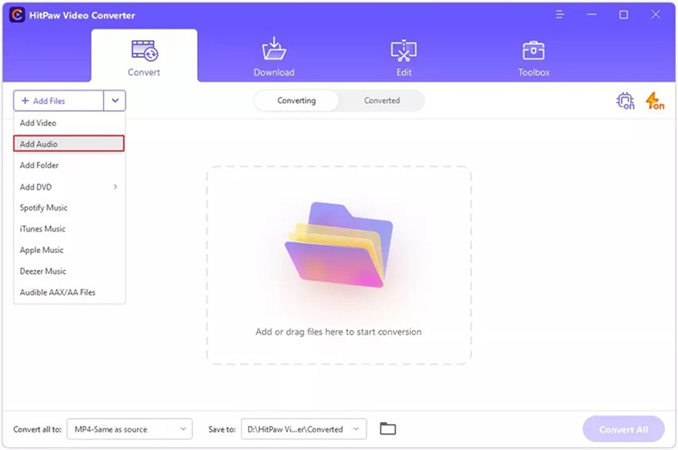



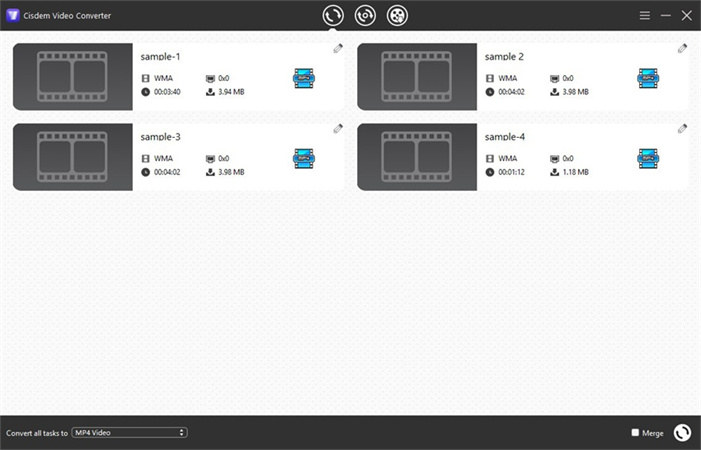
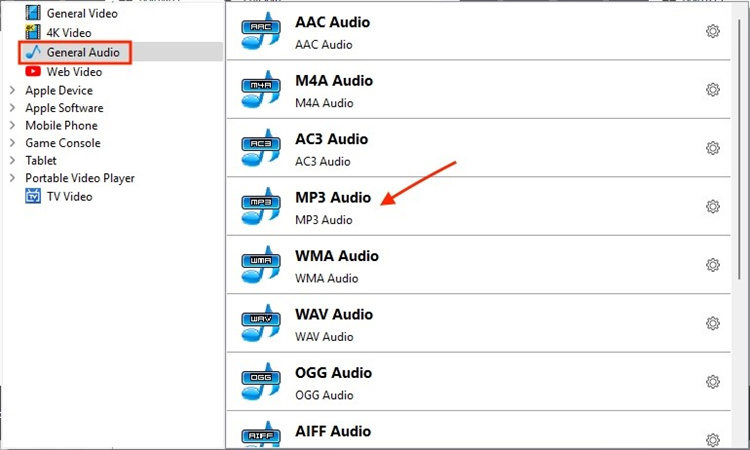
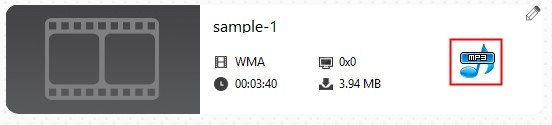
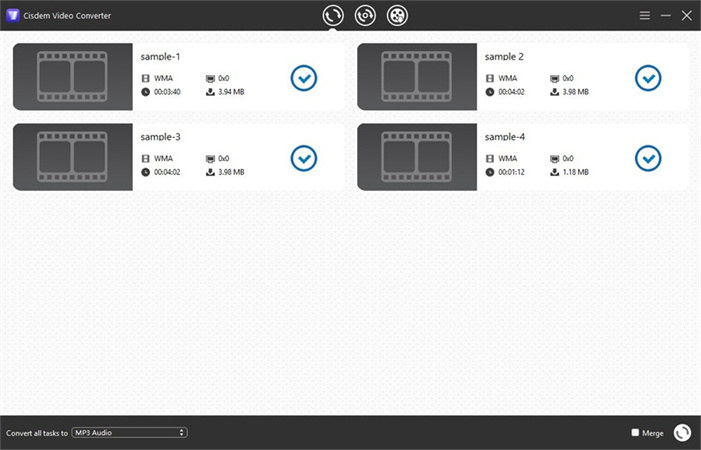
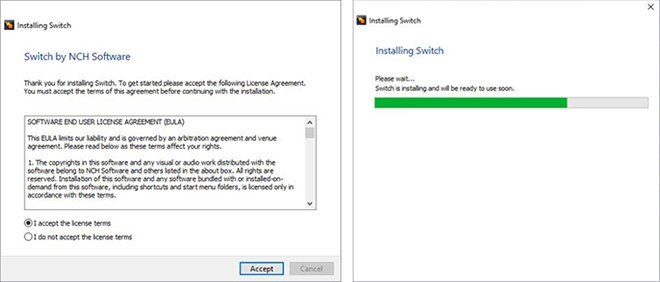
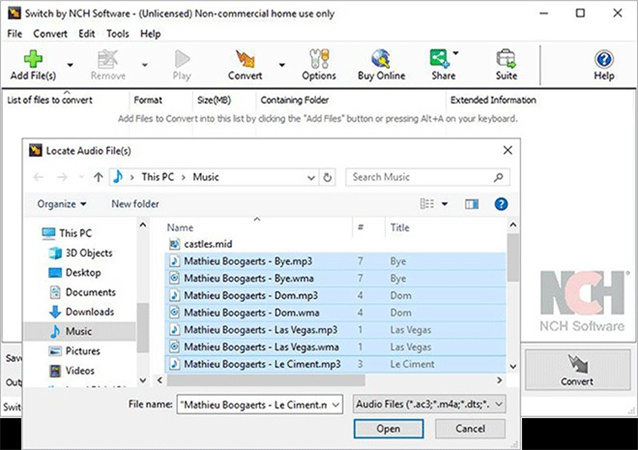
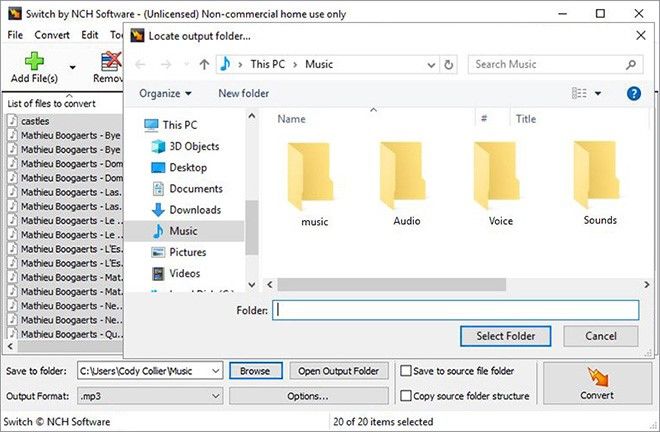
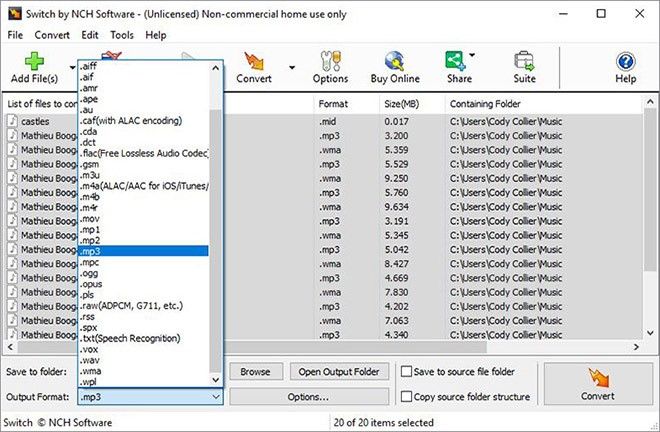
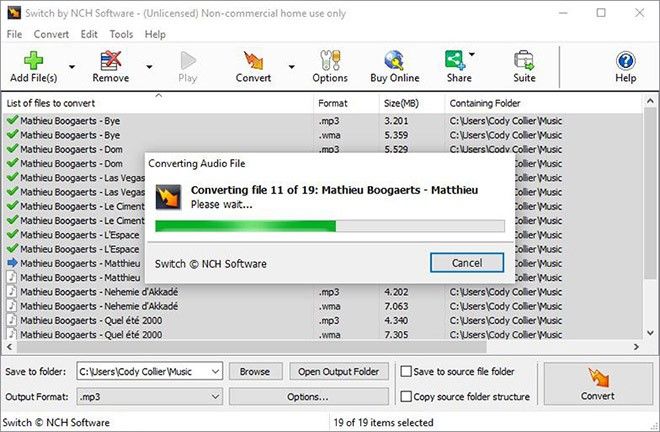

 HitPaw VoicePea
HitPaw VoicePea  HitPaw VikPea
HitPaw VikPea




شارك هذه المقالة:
حدد تقييم المنتج:
محمد أمين
محرر HitPaw
أعمل بالقطعة منذ أكثر من خمس سنوات. دائمًا ما يثير إعجابي عندما أجد أشياء جديدة وأحدث المعارف. أعتقد أن الحياة لا حدود لها لكني لا أعرف حدودًا.
عرض كل المقالاتاترك تعليقا
إنشاء التعليقات الخاص بك لمقالات HitPaw